win7怎么卸载流氓软件 win7卸载流氓软件的方法
更新时间:2021-05-18 15:13:00作者:mei
win7系统安装软件会不小心安装一些垃圾软件,而这些软件平时都用不到的,为释放内存空间,大家可以卸载一部分不需要的流氓软件。那么win7系统怎么卸载流氓软件?其实操作步骤很简单,接下来和大家说下win7卸载流氓软件的详细步骤。
具体方法如下:
1、单击桌面左下角的“开始”,有些电脑是一个图标,不过都在最左下角,很容易找到。
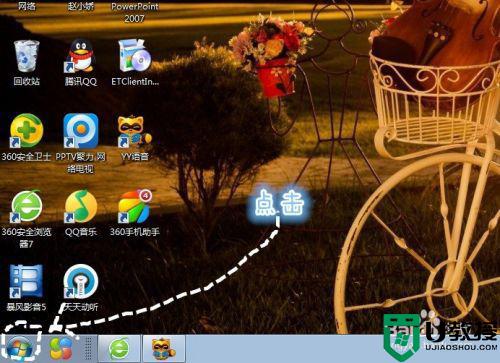
2、找到“控制面板”选项,单击进入控制面板。

3、控制面板的左下角有“程序”,单击“卸载程序”子选项。
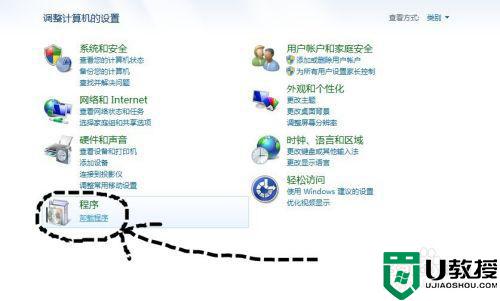
4、找到不必要的垃圾程序,右击会出现如图选项,单击卸载。
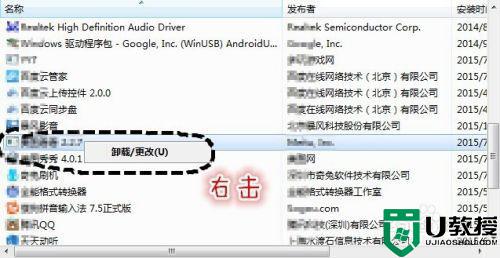
5、进入卸载程序,按照提示操作,一定要卸载程序,有些流氓软件会出现很多选项,比如安装最新版本等,不要理那些,找到卸载单击确认就行。
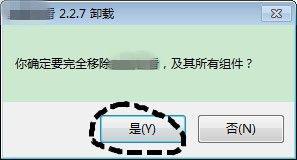
6、随后系统就开始卸载软件了,有些软件卸载完会弹出网页询问卸载原因,这个一个人情况而定。至此,垃圾软件就卸载完成了。

以上教程帮助大家彻底的卸载并删除win7系统流氓软件,将无用软件卸载后,电脑运行速度变流畅多了。
win7怎么卸载流氓软件 win7卸载流氓软件的方法相关教程
- win7卸载流氓软件方法 win7流氓软件如何卸载干净
- 如何卸载流氓软件win7 卸载流氓软件win7的步骤
- win7怎么卸载流氓软件 win7如何彻底卸载流氓软件
- 怎么卸载win7电脑上的流氓软件 win7怎样删除流氓软件
- win7电脑自动下载流氓软件怎么办 win7系统自动下载流氓软件解决方法
- win7清理流氓软件详细教程 win7如何清除流氓软件
- 阻止win7开机下载流氓软件方法 win7怎么阻止电脑自动安装流氓软件
- windows7流氓软件卸载完又自动被安装怎么办
- window7怎么清理流氓软件 window7电脑流氓软件如何彻底清除
- window7怎么清除流氓软件 window7电脑流氓软件如何彻底清除
- Win11怎么用U盘安装 Win11系统U盘安装教程
- Win10如何删除登录账号 Win10删除登录账号的方法
- win7系统分区教程
- win7共享打印机用户名和密码每次都要输入怎么办
- Win7连接不上网络错误代码651
- Win7防火墙提示“错误3:系统找不到指定路径”的解决措施
热门推荐
win7系统教程推荐
- 1 win7电脑定时开机怎么设置 win7系统设置定时开机方法
- 2 win7玩魔兽争霸3提示内存不足解决方法
- 3 最新可用的win7专业版激活码 win7专业版永久激活码合集2022
- 4 星际争霸win7全屏设置方法 星际争霸如何全屏win7
- 5 星际争霸win7打不开怎么回事 win7星际争霸无法启动如何处理
- 6 win7电脑截屏的快捷键是什么 win7电脑怎样截屏快捷键
- 7 win7怎么更改屏幕亮度 win7改屏幕亮度设置方法
- 8 win7管理员账户被停用怎么办 win7管理员账户被停用如何解决
- 9 win7如何清理c盘空间不影响系统 win7怎么清理c盘空间而不影响正常使用
- 10 win7显示内存不足怎么解决 win7经常显示内存不足怎么办

